
Os sistemas operacionais possuem um aplicativo atribuído para abrir cada tipo de arquivo ou extensão. Mas essa opção não é fechada ou determinada pelo sistema no macOS. Em qualquer circunstância, podemos alterar o aplicativo que queremos usar para um tipo específico de arquivo e alterá-lo é muito simples.
Talvez a primeira coisa a verificar seja qual aplicativo é atribuído por padrão a um arquivo. Para isso devemos localizar o aplicativo no Finder e abrir o menu contextual do aplicativo com o botão direito ou pressionado com dois dedos no trackpad.
Assim que estivermos no menu de contexto, procuramos a segunda opção que colocará "Abrir com" a primeira opção que aparece no topo, separada das demais, é o aplicativo padrão. A seguir, seriam os aplicativos que são compatíveis ou que nos permitem abrir este aplicativo sem muito esforço, então encontramos a opção de pesquisar outros aplicativos na Mac App Store. Finalmente, encontramos a opção "Outro" que nos permitirá alterar o aplicativo padrão.
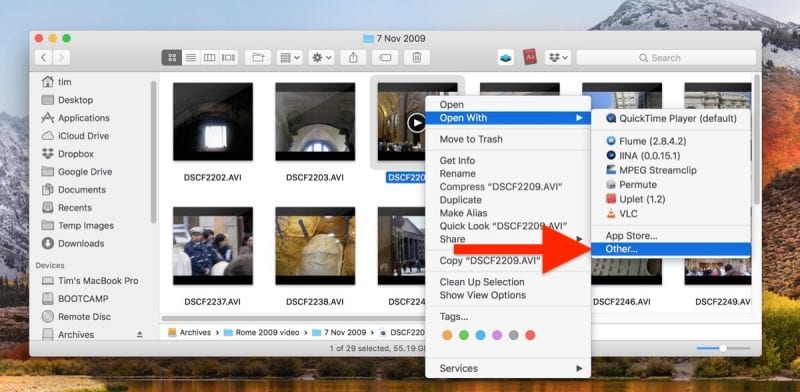
Depois de indicar outros, uma nova janela se abre com os aplicativos disponíveis em nosso Mac. Recomenda-se fazer dois ajustes. Primeiro, na primeira lista suspensa na parte inferior da tela, escolha a opção: Aplicativos recomendados. Em segundo lugar, destaque a opção: Always Open With. Agora basta escolher qual aplicativo será o padrão para este tipo de aplicativo.
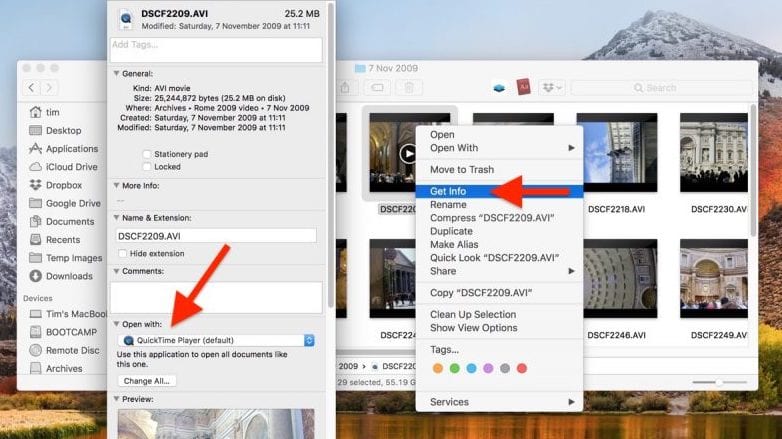
Finalmente, é aconselhável verificar se essas mudanças foram efetivadas. Para tal, pode clicar no ficheiro e verificar se abre conforme indicado, mas também pode selecionar o ficheiro e procurar a informação da aplicação com Cmd + i, onde será apresentada na parte central: «Abrir com» e o nome do aplicativo usado por padrão. A partir deste ponto, você também pode alterar o aplicativo padrão.
Obrigado!!! sim funcionou. Não consegui abrir um arquivo .mer com SPSS. Não sei se é uma questão da nova versão do macOS Big Sur ou do novo SPSS 27, mas a opção de abrir arquivos não suportados desapareceu. Obrigado